javplayer 설정 셋팅 사용법 영상 모자이크파괴 방법
[ javplayer 설정 셋팅 사용법 영상 모자이크파괴 따하라기 ]
저번시간에는 기본적인 javplayer 다운로드 및 설치 방법과 안에 들어있는 기본적인 파일 구성에 대해서 알아봤다면 이번시간에는 본격적인 셋팅방법을 알아보도록 하겠다
물론 이 내용을 따라하는데 앞서 javplayer 파일 구성이 갖춰져 있어야 실행되기 때문에 모르는 분들이라면 아래 있는 전 포스팅을 먼저 보고 오길 추천드린다
(쉽게 받으려면 하단 영상 참고!!)
위에서 모자이크파괴 관련 설명을 했기 때문에 설명한데로만 따라서 진행했다면 이제는 모자이크제거 프로그램을 실행하고 설정만 해주면 된다
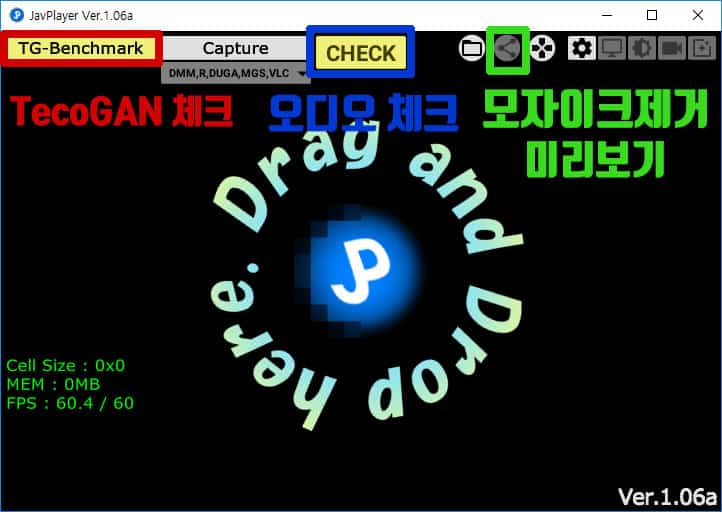
javplayer를 실행한 모습이다 위에서 모자이크 제거 실행파일과 딥러닝 파일들을 적용했기 때문에 위에서 표기한 버튼들이 뜨는것을 볼 수 있다 (박스 표시된 부분)
앞선 포스팅에서 TG폴더에 TecoGAN 관련 파일들을 넣어줬다면 TG-Benchmark 메뉴가 추가된것을 볼 수 있을 것이다
혹시 위 그림처럼 뜨지 않은 분들은 폴더안에 파일들이 없거나 잘못들어간 경우이니 앞선 포스팅을 잘 읽어보고 받아줘야 한다
(쉽게 받으려면 하단 영상 참고!!)
TG-Benchmark라고 된 버튼이 보일것이다 이것이 딥러닝에서 가장 핵심적인 기능이라고 할 수 있는데 눌러보면 구동이 잘 되는지 테스트해볼 수 있고 인코딩 하는데 걸리는 시간을 측정해볼 수 있다
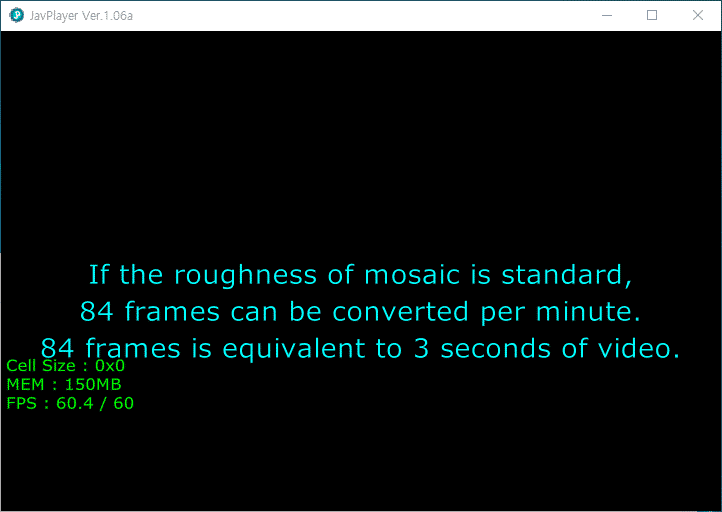
벤치마크 결과 84프레임 찍는데 1분의 시간이 걸리는 것을 알 수 있다 (영상에서 3초에 해당하는 시간…)
물론 이것은 자신의 컴퓨터 성능이나 모자이크 정도에 따라서 시간이 달라지는 것이다보니 만약 javplayer 를 사용하고자 한다면 한번쯤 측정해 보길 바란다
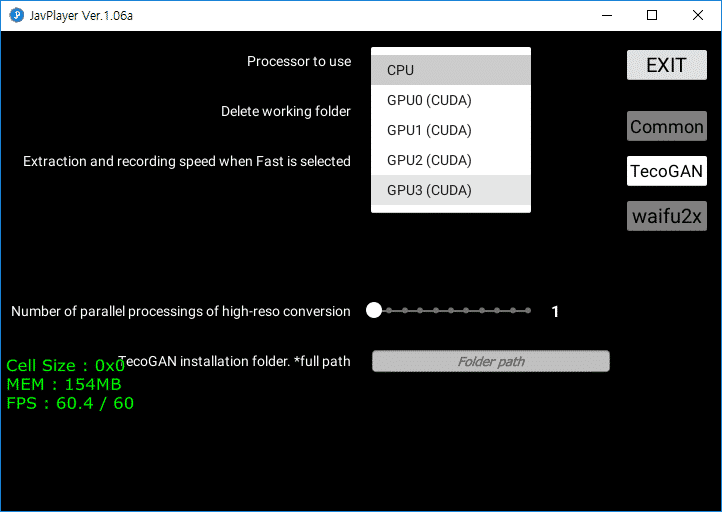
시간을 단축시키기 위해서는 CPU와 그래픽카드가 중요한데 javplayer 설정 ( advanced ) 으로 들어가보면 GPU (CUDA) 선택을 할 수 있는 옵션이 있다
만약 자신의 컴퓨터에 GPU가 지원 된다면 시간단축을 위해 성능을 높여줄 수 있다(자세한 설명 생략)
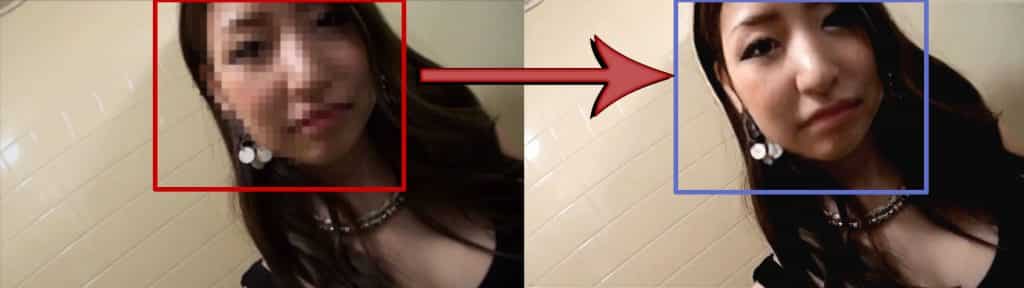
위에 그림은 실제 영상의 모자이크된 얼굴 부분을 javplayer를 이용해서 모자이크제거한 이미지이다 (생각보다 잘나온다)
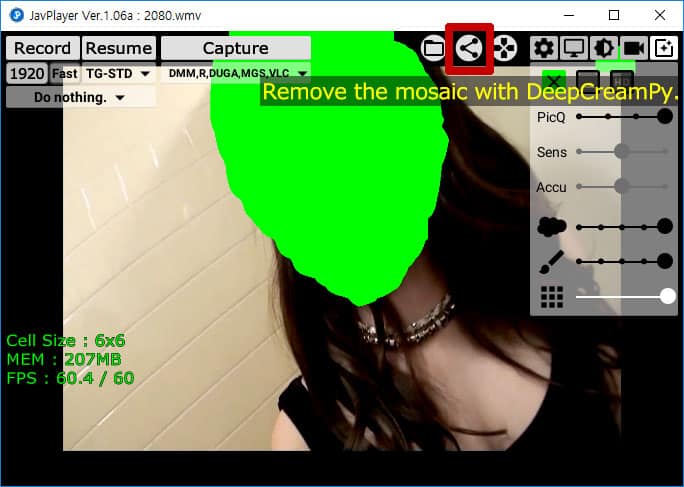
javplayer 화면 상단에 보이는 빨간색 박스 버튼을 누르면 현재 영상에서 모자이크처리된 부분을 확인할 수 있다 ( Deepcreampy 기능 )
혹시라도 모자이크된 부분이 녹색으로 칠해져 있지 않거나 범위가 다르게 나온다면 애초에 모자이크가 잘못잡힌 영상파일이기 때문에 다른 영상으로 교체 하는것이 좋다
모자이크 제거 설정 셋팅
앞서서 기본적인 기능들에 대해서 알아봤다면 이제는 본격적인 셋팅 방법에 대해서 알아보도록 하겠다
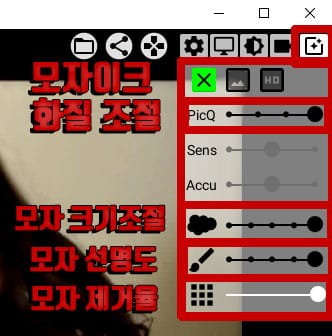
가장먼저 모자이크 설정부터 살펴보면 javplayer 우측상단 +버튼을 누르면 나오는데 picq 라고되어 있는것이 바로 모자이크 화질 조절 부분이다
그리고 그아래로 구름모양 으로된 것이 모자이크 크기 조절, 모자이크 선명도 , 그리고 그 아래 모자이크 제거 조절 순으로 조절바들이 나와있다
모두다 최상으로 맞추기 위해서 모두 오른쪽으로 보내주면 설정이 끝난다
모자이크 제거율 같은 경우 위에 그림처럼 오른쪽 끝으로 보내버리면 Auto가 되는데 자동설정이 가장 적당한것 같다
javplayer 색상 색채 조절
그림처럼 맞췄으면 이제는 영상 색상을 조절해 줄 수 있다 아무래도 일반 영상들을 보면 분위기나 색채가 맞지 않아서 분위기가 살지 않는 부분이 있는데 이 기능을 통해 보완할 수 있다

색상조절은 위에 메뉴에서 보이는 버튼을 클릭하면 색상수치를 조절 할 수 있다 3번째 빨간색 박스에 있는 대비값을 올려줘도 명암이 확 살기 때문에 효과가 좋다
그리고 감마값이나 빨간색 초록색 파랑색 색상 정도를 조절할 수 있다
영상 화면크기 설정
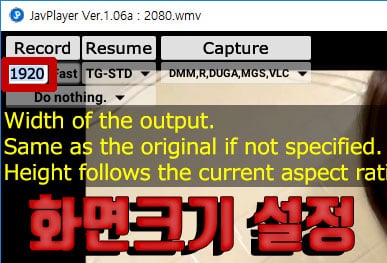
다음은 javplayer 좌측 상단 화면크기 설정을 해줄 수 있다 원하는 화면 가로 픽셀값을 입력해주면 되겠다
모자이크 레코딩 모드 설정
다음으로 모자이크 레코딩 모드를 설정해줘야 한다 어렵게 들릴 수도 있는데 별거 없다
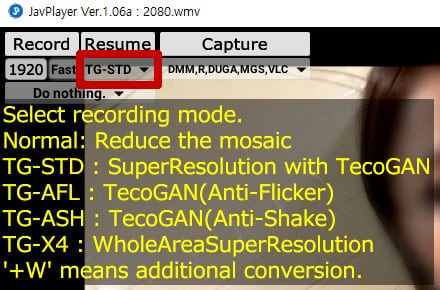
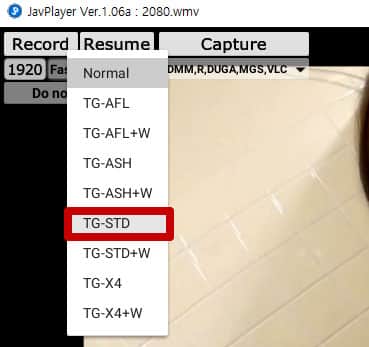
일반적으로 Normal 이라고 설정이 되어 있을텐데 노멀은 모자이크 제거만 한것이고 딥러닝 적용을 하지 않은 상태이기 때문에 모자이크된 부분이 뿌옇게만 처리된다
그 밑에는 TG-AFL , TG-ASH , TG-STD , TG-X4 가 있는데 모두다 해보니 모자이크제거와 가장 원본이미지에 가깝게 나오는 것이 바로 TG-STD 였다
그리고 +W가 붙어 있는것이 있는데 없는것과 똑같이 나왔고 시간만 더 많이 걸리는것 같아서 추천은 해드리지 않는다 ( 그냥 TG-STD로 고르면 된다 )
javplayer 이미지 캡쳐
레코딩을 돌리기 전에 모자이크제거가 잘 된것인지 확인해보고 싶은 경우 javplayer 이미지 캡쳐 기능을 통해서 미리 확인을 할 수 있다
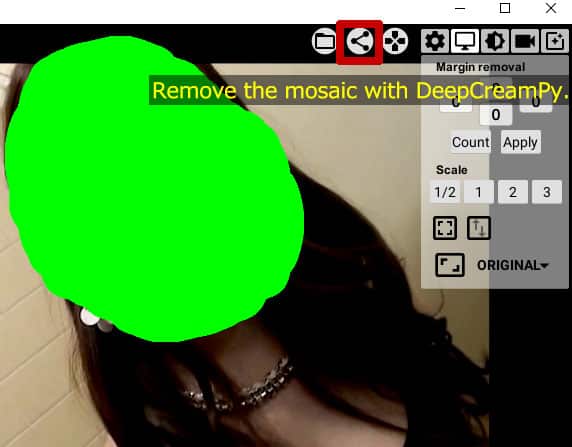
위에 보이는 remove the mosaic with DeepCreamPy 버튼을 눌러주면 모자이크 제거된 이미지를 확인해 볼 수 있다
Record 시작
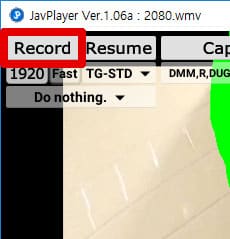
본격적으로 모자이크파괴 (모자제거) 영상을 뽑기 위해서 레코딩을 시작해보도록 하겠다 위에 설명드린 설정을 해주고 나서 우측 상단 Record 버튼만 눌러주면 된다
그럼 이렇게 영상이 추출되면서 % 게이지가 올라가게 된다
그리고 추출이 끝나면 다시 딥러닝 (TecoGANG) 으로 추출된 이미지들을 입히는 작업을 시작하게 된다 (이것이 시간이 오래걸린다 )
작업이 완료 되었다면 Recording and audio addition is completed 라는 문구가 나오면서 javplayer 폴더안에 movie 폴더를 확인해보면 방금 작업한 모자이크제거 영상을 확인할 수 있다
여기까지 javplayer 사용법 및 설정 방법에 대해서 알아봤는데 아직도 이해가 안가시는 분들이 있다면 추후 관련 영상을 올려드릴 예정이니 참고해보시면 도움이 될것 같다 (모르거나 궁금한 점이 있다면 댓글로 몰어보기 바람!!)

Filed to convert images. The number of files in input0 and output0 do not match. 이런식으로 뜨는데 어떻게 해결해야 하는지 알려주실 수 있나요?
이 오류는 2가지 입니다 원래는 잘 발생하진 않지만 일종의 인코딩 오류라서 너무 긴 시간 작업 하다보면 이런 현상이 생기더군요… 컴퓨터 성능의 문제 일 수도 있습니다 그래서 저는 개인적으로 중간중간 나눠서 진행을 합니다 (영상의 문제일 수도 있다…)
하지만 만약 모든 영상에서 저런 오류가 난다면 TG폴더 안에 파일이 잘못되었을 수 있으니 TG 밴치마크를 해보고 정상적인것인지 체크를 할필요가 있을것 같습니다
감사합니다. 질문이 하나 더 있는데.. 모자이크는 어느정도 없어지는거 같은데 블러처리가 잘안되는거 같은데 혹시 방법 아시나요?
그냥 블러가 되어 있다면 모자이크제거 (decensor)만 되고 딥러닝 기술(TG)이 적용이 안된것입니다(파일이 없거나 설정에서 꺼놨거나…) 조만간 javplayer 사용법 영상으로 같이 소개해드릴 예정이니 몇일만 더 기다려주세요~!
네 기다리겠습니다. 감사합니다 🙂
핑백: javplayer 다운로드 설치 모자이크 제거 프로그램 • 애니메이션 저장소
핑백: javplayer 사용법 모자이크파괴 제거 프로그램 • 애니메이션 저장소
유튜브 영상에 자세히 설명되어 있습니다
플레이어 받는곳도 유튜브 영상 참고하시길 바랍니다
딥러닝 작업 이후에 스타트 인코딩 이라는 문구가 뜨고 몇초 후 인코딩에 실패했다면서 빨간색 글씨로 나옵니다. 혹시 해결방법이 있을까요 ? TG벤치마킹도 문제없이 잘 되는데 이상하게 녹화만 안됩니다
음… 제가 겪어보지 못한 문제인것 같네요 혹시 특정 영상에 문제가 있는 것인지 아니면 구건설정을 너무 길게 잡아서 오류가 난것인지 테스트를 해보셨나요? 검은색창 캡쳐구간에서는 이상이 없다가 인코딩 화면에서 에러가 난다는 말씀이신가요?
TG프로세스까지 다 되는데 인코딩만 (recording could not be started)자꾸 뜨시는분해결법알려드립니다 이 프로그램은 한글을 인식할수없어서 경로에 있는 폴더이름을 다 영어로 해주세요(가능하면 특수기호도 넣지 마시구요) 저는 바탕화면에다가했는데 안되더라구요 그냥 편하게 C드라이브 최상위폴더에 javplayer놓으시고요 혹시모르니까 파일이름도 모두 영어로해주시면 인코딩이 마법같이 됩니다! (하 이거 찾느라 진짜 총 48시간 날려먹었어요… AVX텐서플로우 건드는거부터 CUDA재설치, 스테레오믹스 등등 진자 별 생고생다했습니다 제 모든 컴지식 다 꼬라박았습니다 근데 결국 메뉴얼에 주의사항에서 Extract zip to a location that does not contain double-byte characters in the full path and execute
JavPlayer.exe 이란 경고문자를 알려주더라고요 메뉴얼에서 알려준대로 합시다) 그럼 즐거운 하루 되십쇼
궁금한것이 있어 문의드립니다
제작자가 베포한 것이라고 생각되는 모자이크 제거판이라고 돌아다니는 영상과 모자이크가 되어 있는 원본 영상을 제 컴퓨터의 javplayer로 재생한 영상이 모자이크가 제거된 정도가 차이가 나는데 원인이 무엇일까요?
분명히 모자이크가 없어진 것 같지만 모자이크 제거판이라고 돌아다니는 영상과 비교해보면 더뿌옇고 선명하지 않습니다 모자이크 설정을 조정해봐도 차이가 있는걸 보면 문제가 따로 있는 것 같습니다
cpu와 그래픽카드의 성능차이 일까요?제 컴퓨터의 성능이 좋지는 알지만 제작자가 말한 권장사양은 충족합니다
선생님께서도 시간 나실때 비교해보셔서 결과를 알려주셨으면 좋겠습니다 그리고 제가 따로 체크해 볼것이 있는지도 알려주시면 감사하겠습니다
물론 javplayer로 모든 모자이크를 완벽하게 원본으로 구현할순 없습니다 어디까지나 모자이크 정도에 따라서 차이가 있구요 즉, 모자이크가 너무 심한 작품은 티안나게 제거 할 수 없다는 소리죠 즉, 어느정도 모자이크가 약하게 된영상일 수록 제거가 확실하게 됩니다 하지만 점점 패치를 통해 좋아진다고 하니 기다려 봐야 겠죠 그리고 제가 실험한 결과 만약 작품이 같고 모자이크 처리 정도가 같다고 한다면 모자이크제거판과 실제로 제가 한것과 큰차이는 없었습니다 작품이 다른지 확인해보세요~
도움이 되셨길….
유튜브 영상도 보고 이곳도 보고 하면서 설정 다 맞췄는데요. 속도가 너무 느려서 이렇게 글 올려봅니다.
일단 프레임은 저도 84프레임 나오고요. 컴퓨터 사양은 i5-6500 CPU @ 3.20GHz RAM16.0GB 이렇게만 적으면 될려나; 그리고 설정 틀린거 없이 알려주신대로 했는데요. 실행할려고 리코드를 누르면 화면이 0.25배속? 0.5배속? 여튼 엄청 느리게 재생되면서 30분 짜리를 몇시간을 받고 있네요. 그리고는 겨우 받았는데 뭐 실행창이 뜨길래 실행 눌러보니 Converting each frame with TeciGAN. (1/29) 이게 뜨면서 1이라는 숫자가 1개씩 올라갈때마다 실행확인 창이 떠서 일일히 눌러줘야하고 이 1개씩 올라가는 것도 saving image 0000 이게 오래걸려서 29번을 다 누를려면 하루종일 걸릴 듯;; 이게 컴터 사양 문제 때문에 그런가요? 설정은 알려주신대로 확실히 했는데… fast slow 이게 뭔지는 모르겠지만 이것도 fast로 제대로 됐구요.흠.. 뭐가 문제인지 도무지 모르겠네요.
실행확인 창이 뜨는것은 저도 처음 듣네요.. 원래 자동으로 되야 정상입니다… 빨리 하시려면 렌더링 전용 하드웨어로 구축하셔야 하는데요… 중국트위터에 확인해본 결과 인텔보다는 코어가 많고 GPU를 강화한 新しいPC(Ryzen5,RTX2700s) 를 추천하더군요.. 물론 그래픽카드도 쿠다 프로세스로 게임용이 아닌 인코딩과 렌더링 전용으로 구축하셔야 하는데 이것도 가격이 만만치 않을겁니다….
그렇지만 오류를 최대한 줄이려면 조금씩 짤라서 하는것을 추천드립니다 즉 모자이크가 있는 부분만 잘라서 하는 방식이죠…
도움되셨길 바랍니다~